Содержание
Блокировка сайта ВК на компьютере
Первым делом обратите внимание на то, что блокировка социальных сетей, включая VK, достаточно часто практикуется создателями вредоносного софта. В связи с этим если вы столкнулись с обратной для данной статьи ситуацией, советуем ознакомиться со специальными рекомендациями.
Статья является обязательной к ознакомлению, так как в процессе блокировки вы можете сами прийти к возникновению трудностей с доступом к VK в нужное для вас время.
Читайте также: Почему не загружается сайт ВК
Кроме сказанного, прежде чем перейти к методам блокировки, заметьте, что если вам требуется заблокировать VK, например, для ребенка, то наиболее удобным вариантом будет простое отключение интернет-соединения. Связано это с полным отсутствием необходимости внесения изменений в работу операционной системы и любых установленных программ.
Способ 1: Корректируем файл hosts
Упомянутый в названии способа hosts представляет собой системный файл, содержащий внутри себя базу данных с набором доменных имен, используемых при обращении к сетевым адресам. С помощью данного текстового документа вы, как администратор компьютера, можете самостоятельно заполнить файл в зависимости от личных предпочтений, тем самым заблокировав какие-либо подключения.
В ряд возможных ограничений также входят любые подключения, касающиеся программного обеспечения.
Читайте также: Изменение файла hosts на Windows 10
Прежде чем начать редактирование рассматриваемого файла с целью блокировки сайта социальной сети ВКонтакте, его необходимо найти.
- Откройте основной раздел диска, на котором у вас установлена операционная система.
Среди представленных папок вам необходимо открыть «Windows».</li>
В следующей структуре файлов найдите папку «System32».</li>
Теперь перейдите к «drivers».</li>
В качестве последнего перехода откройте папку «etc».</li>
Если у вас возникают сложности с поиском нужной директории предлагаем вам ознакомиться с полным адресом папки.</li>
Находясь в той же папке откройте меню ПКМ, кликнув по файлу с наименованием «hosts» и выбрав пункт «Открыть с помощью».</li>
Из представившегося ассортимента выберите любую удобную программу, способную редактировать обычные текстовые файлы.</li>
</ol>
В качестве примера мы будем использовать доступную любому владельцу Виндовс программу «Блокнот».
Важно сделать оговорку на то, что рассматриваемый текстовый документ требует от пользователя прав администратора. Чтобы их получить можно поступить двумя способами.
- Откройте текстовый редактор, в котором вы будете производить манипуляции над hosts, используя меню правой клавиши мыши и пункт «Запуск от имени администратора».
Далее воспользуйтесь меню «Файл», выбрав дочерний пункт «Открыть».</li>
Дальнейшими действиями повторите ранее выполненный переход, но уже не через проводник Виндовс, а через окно открытия файла.</li>
</ol>
Вы также можете изменить права владения на нужный документ.
- Находясь в папке с файлом hosts, кликните по нему правой клавишей мыши и выберите пункт «Свойства».
Переключитесь на вкладку «Безопасность».</li>
Под полем «Группы или пользователи» кликните по кнопке «Изменить».</li>
В открывшемся окне в блоке «Группы или пользователи» установите выделение на пункт «Пользователи».</li>В графе «Разрешения для группы Пользователи» установите галочку в первой колонке напротив пункта «Полный доступ».</li>Выставив указанные настройки, нажмите кнопку «ОК» и подтвердите действия в открывшемся диалогом окне.</li></ol>
Ознакомившись с особенностями редактирования hosts, можно переходить непосредственно к процессу внесения изменений.
- По умолчанию, до внесения каких-либо пользовательских изменений, открытый файл должен выглядеть следующим образом.
- Чтобы заблокировать какой-либо сайт, установите курсор в конце файла и с новой строки введитек:
127.0.0.1
В обязательном порядке после указанного набора символов установите одиночную табуляцию, воспользовавшись клавишей «Tab».</li>Следующим шагом после табуляции вставьте адрес ресурса, который требуется заблокировать.</li>
vk.com
Добавлять нужно только доменное имя сайта, исключая «http://» или «https://».
Также в случае ВК важно добавить дополнительное доменное имя чтобы заблокировать возможность перехода к мобильной версии.</li>
m.vk.com
Завершив редактирование файла, откройте меню «Файл».</li>В списке возможностей выберите пункт «Сохранить».</li>Если вам будет представлено окно «Сохранение», в строке «Тип файла» установите значение «Все файлы» и не меняя содержимого в графе «Имя файла», нажмите кнопку «Сохранить».</li>Теперь при любых попытках перехода к ВКонтакте, вне зависимости от используемого интернет-обозревателя, вам будет представлена страница «Не удается получить доступ». </li></ol>
Когда вам нужно будет восстановить доступ к сайту, удалите добавленные в процессе редактирования строчки и повторно сохраните файл.
На этом можно закончить с процессом редактирования hosts и переходить к более упрощенным методам блокировки.
Способ 2: Расширение BlockSite
Так как подавляющее большинство пользователей использует лишь один интернет-обозреватель для посещения различных сайтов с компьютера, оптимальным решением для блокировки социальной сети ВКонтакте может стать дополнение для браузера BlockSite. При этом данное расширение могут в равной степени использовать пользователи любого современного веб-обозревателя.
В рамках данной инструкции нами будет рассмотрен процесс установки и использования расширения на примере браузера Гугл Хром.
Читайте также: Как заблокировать сайт в Google Chrome, Opera, Mozilla Firefox, Яндекс.Браузере
Прежде чем перейти к процессу скачивания и установки, важно упомянуть то, что это дополнение не является надежным и подойдет вам только при условии отсутствия возможности внесения изменений в параметры установленных расширений. В противном случае пользователь, которому потребуется получить доступ к сайту ВК, сможет беспрепятственно удалить BlockSite.
Приложение предлагает возможность покупки премиум-версии дополнения, благодаря которой вы сможете запретить возможность удаления расширения.
Перейти к магазину Google Chrome
- Находясь на главной странице интернет-магазина Гугл Хром, в строку «Поиск по магазину» введите название расширения «BlockSite» и нажмите кнопку «Enter».
- Среди результатов поиска найдите рассматриваемое расширение и нажмите рядом с его названием кнопку «Установить».
- Если вам сложно использовать поиск по магазину, перейдите на официальный сайт дополнения и в левой части страницы кликните по кнопке «GET THE APP».
- Процесс установки дополнения требует обязательного подтверждения действий.
- После завершения процесса инсталляции вы будете автоматически перенаправлены на стартовую страницу расширения, откуда можно перейти к странице ознакомления с возможностями дополнения, кликнув по кнопке «SEE HOW IT’S WORKING».
- В панели управления приложением BlockSite на вкладке «О нас» вы можете узнать обо всех особенностях работы данного расширения, но только при наличии знаний английского языка.
Теперь можно перейти к процедуре блокировки сайта ВКонтакте в браузере.
- Находясь в панели управления расширением BlockSite, перейдите на вкладку «Взрослый».
- В центре экрана активируйте настройку с помощью соответствующего переключателя, чтобы повысить показатели базовой защиты.
- С помощью навигационного меню перейдите к разделу «Заблокированные».
- В текстовое поле «Тип сайта» введите URL-адрес ресурса, который требуется заблокировать. В нашем случае нужно ввести следующее:
https://vk.com/
Здесь также допускается ввод домена, а не полного адреса.
После заполнения поля, нажмите кнопку «Добавить страницу».</li>Теперь в области под заполняемым полем должен появится «Список заблокированных сайтов», в котором будет прописан URL-адрес ВКонтакте.</li>Для того, чтобы отменить блокировку, воспользуйтесь кнопкой «Удалить».</li>Также вы можете настроить активацию блокировки в предопределенное время.</li>Кликнув по кнопке «…», вы увидите поле, которое вы можете заполнить любым другим URL-адресом. После этого при попытках входа ВКонтакте пользователь будет перенаправлен на указанный ресурс.</li>Обратите внимание, что лучше всего указывать адрес перенаправления, чтобы скрыть упоминания расширения, демонстрируемые при попытках входа на заблокированный ресурс.</li>В завершение к данному методу важно отметить то, что в разделе «Настройки» на панели управления расширением вы можете найти немало дополнительных возможностей.</li></ol>
Теперь с рекомендациями по блокировке ВК через дополнение BlockSite можно закончить.
Способ 3: Программа Any Weblock
Метод блокировки сайта с использованием программы Any Weblock хоть и несколько выше по уровню сложности обхода блокировки, нежели ранее названные, но гораздо эффективнее потому, что можно установить пароль, после чего этим ПО никто не сможет воспользоваться кроме администратора.
- На официальном ресурсе программы воспользуйтесь кнопкой «Download», чтобы загрузить софт.
- Загрузив программу, установите ее к себе на компьютер через стандартный процесс инсталляции.
- После установки запустите Any Weblock.
- Чтобы начать процесс блокировки, нажмите кнопку «Password» на основной панели инструментов.
- Из раскрывающегося списка выберите пункт «Create».
- Заполните поля «Password» и «Confirm» в соответствии с предпочтительным паролем для защиты доступа.
- Для обеспечения дополнительной защиты, например, если вы забудете придуманный пароль, заполните поле «Secret question» в соответствии с задаваемым секретным вопросом. Тут же в графу «Your answer» пропишите ответ на вопрос.
Обязательно запомните введенные данные, чтобы не было проблем в будущем.
В каждое поле должно быть введено не менее 6 символов.</li>Завершив подготовку пароля и секретного вопроса, сохраните параметры, кликнув по кнопке «ОК».</li>При успешном сохранении вы увидите соответствующее оповещение.</li></ol>
Завершив подготовку, можно переходить к блокировке ВК.
- На панели инструментов кликните по кнопке «Add».
- В текстовую строку «Block this website» введите доменное имя сайта ВКонтакте.
vk.com
Остальные поля можно оставить нетронутыми, попросту воспользовавшись кнопкой «ОК».</li>
В этом случае будет заблокирован сайт ВК и все его дочерние версии.
На нижней панели инструментов в правом углу кликните по кнопке «Apply changes», чтобы применить все выставленные параметры.</li>Завершив процесс добавления блокируемого ресурса, вы можете закрыть программу.</li>
Не забывайте отдельно добавлять сайт мобильной версии ВК, так как он вполне может быть использован в качестве альтернативы.
Теперь при попытках посещения сайта ВКонтакте вы будете видеть страницу «Не удается получить доступ».</li></ol>
Рассмотренная программа в автоматическом режиме вносит изменения в файл hosts.
В качестве завершения этого метода важно упомянуть то, что при повторном входе в программу вам потребуется произвести авторизацию, используя ранее назначенный пароль. При этом если вы по каким-либо причинам не можете воспользоваться паролем, вам предоставляется возможность удаления программы с последующей чисткой системы от мусора.
Читайте также: Как очистить систему от мусора с помощью CCleaner
Если вам мало указанных методов, рекомендуем ознакомиться с обзором наиболее удобных программ для блокировки ресурсов на ПК.
Читайте также: Программы для блокировки сайтов
Внимательно ознакомившись со всеми рекомендациями из данной статьи, вы наверняка сможете заблокировать ВКонтакте на компьютере. Всего доброго! Мы рады, что смогли помочь Вам в решении проблемы.Опишите, что у вас не получилось. Наши специалисты постараются ответить максимально быстро.
Помогла ли вам эта статья?
Привет дорогой друг! Скорее всего ты зашёл сюда, чтобы решить проблему с социальной сетью «Вконтакте», а точнее – как заблокировать «ВК» на своём домашнем компьютере или ноутбуке. Я, конечно, против любой блокировки, но тут каждый решает сам, что и как ему блокировать. Поэтому не будем мять тесто и начнём.
Содержание
Через файл Hosts
- Открываем «Мой компьютер» или «Компьютер».
- Далее нам нужно пройти по этому пути: «C:WindowsSystem32driversetc»;
- Правой кнопкой кликаем по файлику «hosts» и пытаемся открыть его в блокноте.
- Нам нужно ввести две строчки как на картинке выше. Блокировка действует очень просто, при обращении к сайту по данному DNS, компьютер будет обращаться к себе же и браузер не будет получать результат.
По умолчанию, этот файл закрыт от посторонних пользователей, кроме тех, у кого есть права администратора. Так что, если вы хотите заблокировать VK для отдельного человека – создайте ещё одну учетную запись без прав администратора. Статья немного не про это, поэтому я не буду на этом останавливаться и объяснять – как это сделать.
Any Weblock
Как заблокировать сайт «Вконтакте» на компьютере? Следующий способ потребуем установку дополнительного софта. Если вы боитесь, что программу может кто-то удалить, то устанавливайте её для другого пользователя, который не имеет права администратора.
- Скачиваем и устанавливаем эту программу. Ссылок в интернете уйма, не потеряетесь.
- После запуска надо создать пароль, чтобы никто не смог попасть внутрь программы и сделать изменения. Нажимаем на раздел «Пароль».
- Из выпадающего меню нажимаем «Создать».
- Два раза вводим придуманный пароль. Также можно придумать контрольный вопрос и ответ, на случай если вы забудете ключ доступа.
- Чтобы добавить правило, нажмите на плюсик.
- Вводим название сайта и жмём «ОК». Аналогично создайте правило и для мобильной версии.
- В конце нужно нажать на кнопку применения и сохранения параметров в правом нижнем углу.
BlockSite
Это специальное расширение, которое можно установить для любого браузера. Конечно, данный способ не очень надёжный, зато легкий. Если у вас один браузер на компе, то можно произвести блокировку таким способом.
- Просто вбиваете название блокировщика в поисковую строку. Далее открываете ссылку для своего браузера. В моём случае это Google Chrome. Далее устанавливаем расширение.
- Заходим в настройку расширения;
- Слева нажимаем на «Заблокированный»;
- Вписываем сайт, который хотите заблокировать и нажимаем на кнопку добавления;
- Можно также выставить расписание, когда сайт будет доступен. Все заблокированные сайты будут здесь. Также можно вместо блокировки доступа к странице сайта можно его перенаправить.
Советую ещё посмотреть другие пункты меню данного расширения. Помимо блокировки сайтов, можно настроить защиту от опасного контента – особенно это полезно для детей или престарелых членов семьи, который могут попасть на мошеннические сайты.
Родители, которым не безразлично чем занимаются их дети, беспокоятся, когда их ребенок заходит в социальную сеть Вконтакте. Потому что рассматривание глупых картинок отнимает массу времени и вряд ли способствует полноценному развитию личности.
Зачем блокировать ВК
В этот период самым лучшим для подростков занятием будет физическая активность, чтение книг, общение с друзьями.
Всемирная организация здравоохранения считает, что ребенок школьного возраста должен двигаться не менее 60 минут в день. Например, час активной игры в баскетбол или катания на велосипеде — это минимум физической нагрузки для растущего организма. Необходимую нагрузку также дадут два часа, пройденных быстрым шагом или потраченных на помощь в уборке квартиры.
Именно в этом возрасте чтения хороших книг обогатит словарный запас, будет вдохновлять, учить и расширять кругозор и молодого человека. Поэтому стоит ограничить доступ к ВК прямо сейчас. Тем более сделать это несложно.
Как заблокировать доступ ВКонтакте на компьютере
Заблокировать Вконтакте мы сможем с помощью системного файла hosts, который находится по этому пути C:WindowsSystem32driversetc.
Откройте диск С. Зайдите в папку Windows.
Потому в папку System32.
И так далее, пока не войдете в папку etc. Кликаем правой кнопкой на файле hosts.
В контекстном меню выбираем команду «Открыть с помощью».
В появившемся окне находим Блокнот и нажимаем ОК.
У вас откроется файл такого содержания.
Добавьте в конце файла строку как показано ниже.
127.0.0.1 vk.com www.vk.com
Закройте файл и сохраните изменения.
Теперь наберите в браузере адрес ВК и убедитесь, что соцсеть Вконтакте на вашем компьютере стала недоступной.
Приятного и мирного вам времяпрепровождения и успехов в воспитании детей!
Используемые источники:
- https://lumpics.ru/how-to-block-vkontakte-on-your-computer/
- https://wifigid.ru/raznye-sovety-dlya-windows/kak-zablokirovat-sajt-vk-na-kompyutere
- https://fortress-design.com/kak-zablokirovat-dostup-k-vkontakte/

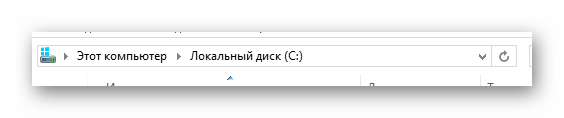
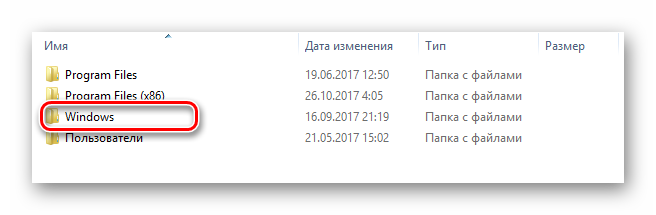
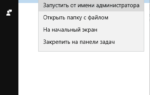 Как правильно изменить файл hosts на Windows 10, 8.1, 8, 7, Vista, XP
Как правильно изменить файл hosts на Windows 10, 8.1, 8, 7, Vista, XP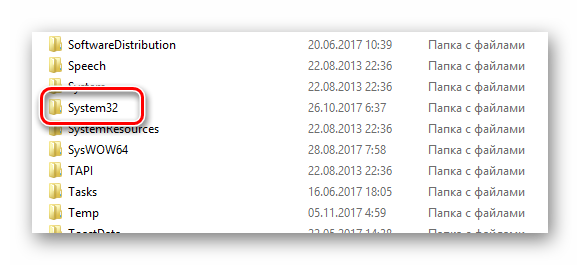
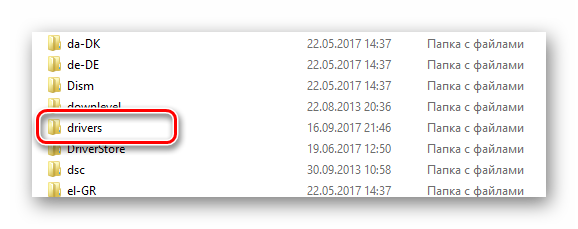
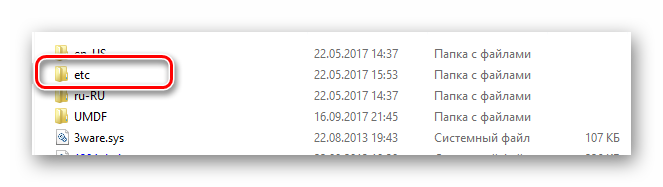
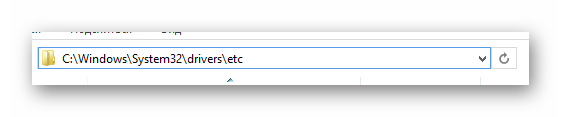
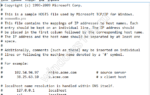 Как полностью восстановить файл hosts в Windows 10, 8.1, 8, 7
Как полностью восстановить файл hosts в Windows 10, 8.1, 8, 7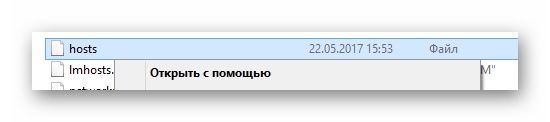
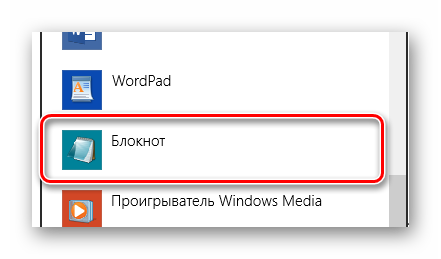
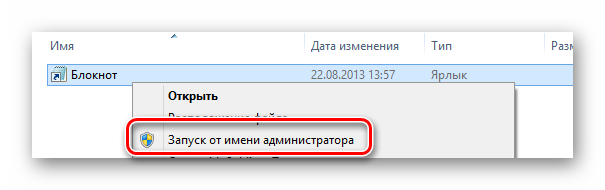
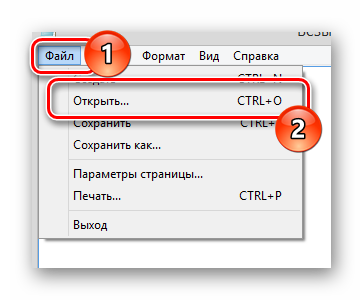
 Как заблокировать сайт на компьютере, чтобы он не открывался
Как заблокировать сайт на компьютере, чтобы он не открывался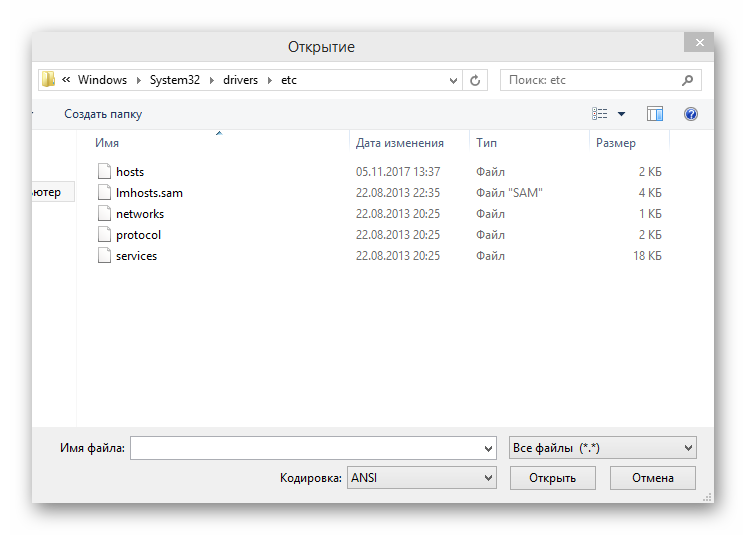
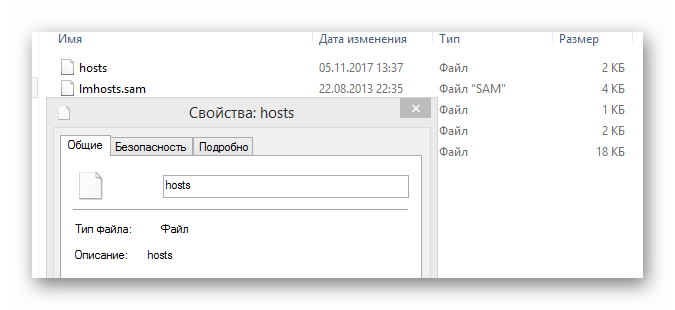
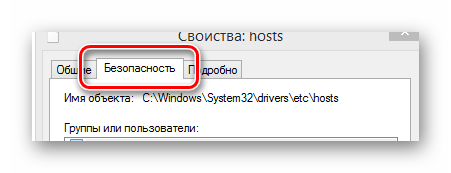

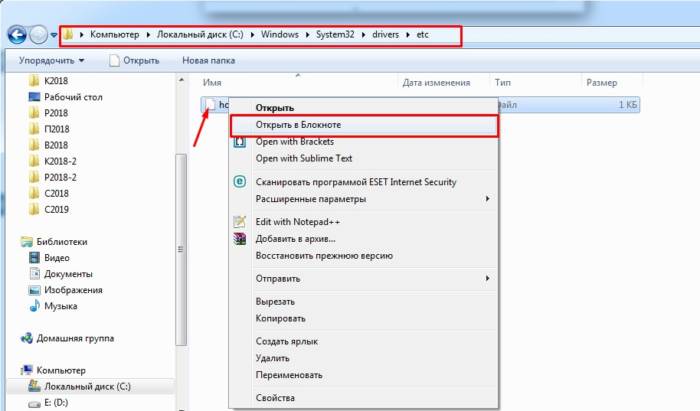
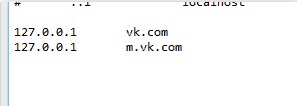
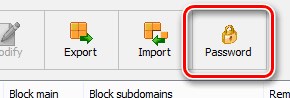
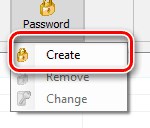
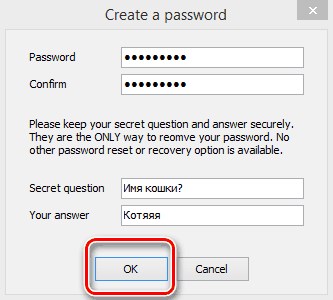
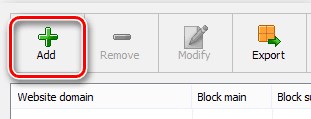
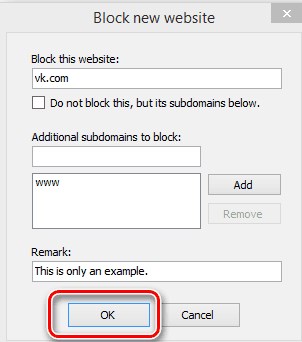
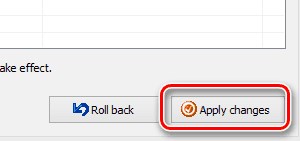
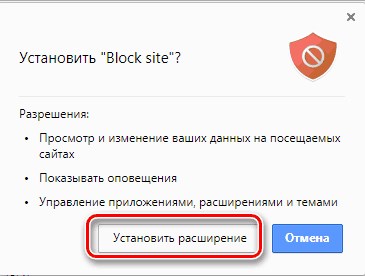
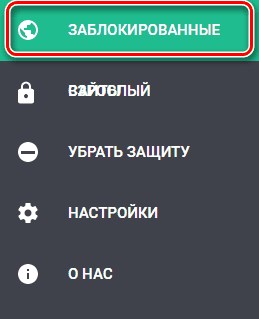

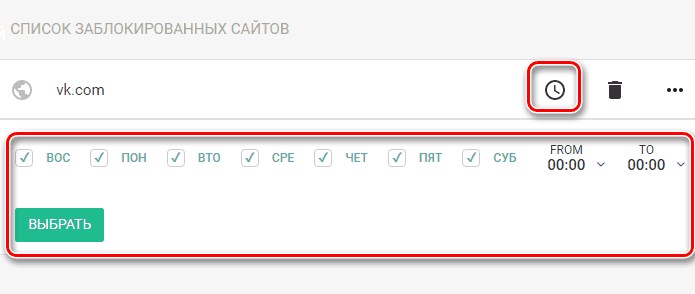
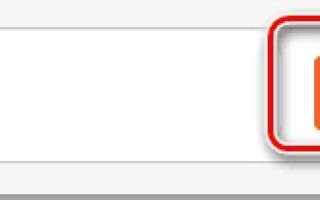

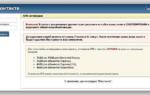 Где находится файл hosts в Windows 7 (XP) и как он «облегчит» переезд на новый хостинг
Где находится файл hosts в Windows 7 (XP) и как он «облегчит» переезд на новый хостинг Как изменить Рё восстановить файл hosts
Как изменить Рё восстановить файл hosts Где находится файл hosts стационарных и мобильных системах, и за что отвечает данный компонент?
Где находится файл hosts стационарных и мобильных системах, и за что отвечает данный компонент?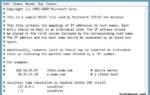 Где находится файл hosts в операционной системе Windows 7
Где находится файл hosts в операционной системе Windows 7